Этот пример показывает, как оценить эффективность и токсичность различных суммарных доз в SimBiology Model Analyzer приложении с помощью заполнения мишенью (рецептором) в качестве биомаркера. Пример использует модель [1] диспозиции лекарственного средства, опосредованную мишенью (TMDD), с небольшими модификациями.
Опосредованное мишенью расположение лекарственного средства (TMDD) представляет собой явление, при котором лекарственное средство связывается с высокой аффинностью к своему фармакологическому сайту-мишени, такому как рецептор или фермент, во взаимодействии, которое отражается в фармакокинетических характеристиках лекарственного средства.
Этот пример использует модифицированную модель TMDD, основанную на модели, используемой Магером и Юско [1] с незначительной корректировкой. Авторы предложили типовую модель TMDD, которая учитывала насыщаемое связывание с лекарственным средством и опосредованную мишенью (или рецептором) элиминацию. Drug в Plasma обратимо связывается с несвязанным Target для формирования лекарственной мишени Complex. kon и koff являются константами связи и скорости диссоциации, соответственно. Клиренс свободного Drug и Complex от Plasma описывается процессами первого порядка с константами скорости - kel и km, соответственно. Свободный целевой оборот описывается скоростью синтеза нулевого порядка ksyn и устранением первого порядка (константа скорости, kdeg). Варианты модели TMDD с тех пор использовались для характеристики фармакокинетики многочисленных лекарств.
Корректировка, внесенная в модель, представленную Магером и Юско, заключается в следующем.
Целевое заполнение (TO) моделируется как TO = Complex/(Target + Complex), где TO является параметром, а Complex и Target являются видами.
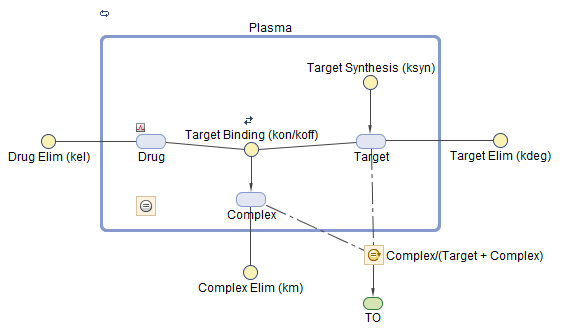
Исследуйте ответ модели на целевое заполнение (TO) с использованием различных суммарных доз.
В MATLAB® командная строка, загрузите модель (m1) путем ввода:
sbioloadproject tmdd_with_TO.sbprojОткройте приложение SimBiology Model Analyzer, набрав simBiologyModelAnalyzer в командной строке или нажатием SimBiology Model Analyzer на вкладке Apps.
На вкладке Home выберите Model > Import Model from MATLAB. Выберите TMDD.
Во-первых, создайте программу для генерации массива доз с различными суммарными дозами в диапазоне от 0 до 300 наномол.
Выберите Program > Generate Samples .
На Generate Samples шаге дважды кликните пустую камеру под Component Name и введите Daily Dose.Amount.
Под Daily Dose.Amount, установите Type равным MATLAB Code, и установите Code равным linspace(0,300,31). Этот код задает генерацию 31 дозы с количествами от 0 до 300 наномол.
Отключите графическое изображение выборок дозы, нажав кнопку plot, как показано на рисунке.
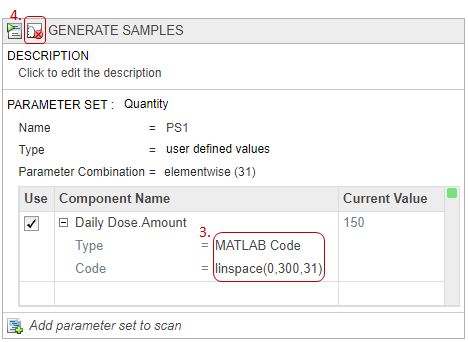
Добавьте шаг симуляции, чтобы симулировать модель с помощью определенных доз. Щелкните значок (+) в верхней левой части программы и выберите Simulation. После Simulation шага появляется Generate Samples шаг.
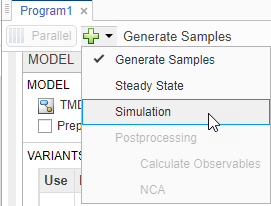
На Model шаге нажмите States to Log. Выберите TO как единственное состояние для регистрации путем снятия всех других флажков.
На вкладке Home нажмите Run.
Когда симуляция завершена, программа строит графики результатов на Plot1, который показывает временной ход отклика модели (TO), задаваемый различные суммарные дозы.
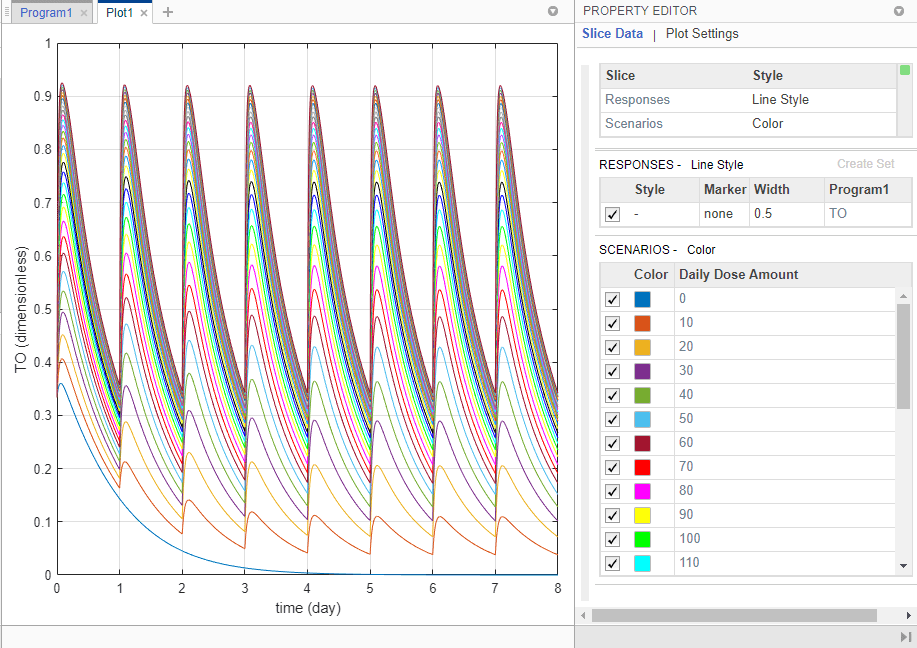
Совет
Графики поддерживаются данными, которые в настоящее время присутствуют в рабочей области приложения. Графики не являются снимками файловой системы. Когда данные (экспериментальные данные или результаты симуляции) удаляются или изменяются, графики также обновляются в соответствии с изменениями в базовых данных.
Исследуйте, какие суммарные дозы соответствуют TO реакциям, которые находятся в пределах безопасности (TO = 0.85) и эффективность (TO = 0.15) пороги. Одним из подходов является добавление двух (горизонтальных) порогов линий к TO графика отклика.
На вкладке Home, в разделе Project, нажмите New Datasheet.
На панели Browser разверните папку Program1, а затем - папку LastRun.
Перетащите results в новую таблицу данных. Теперь в таблице данных показаны time и TO столбцы с их соответствующими значениями.
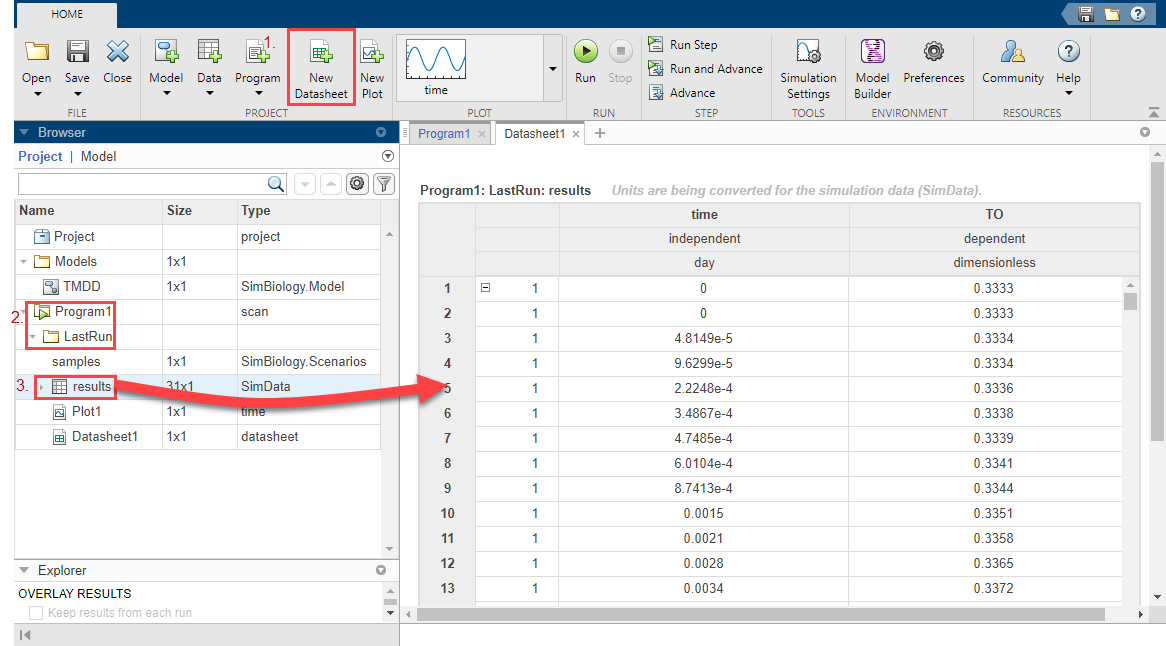
Наведите указатель на таблицу и добавьте выражение, щелкнув значок (+), который появляется в верхней части.
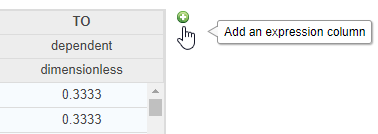
Примечание
Каждый раз, когда вы добавляете выражение в таблицу данных, содержащую результаты из LastRun, выражение добавляется как observable объект модели. Кроме сложения, шаг Postprocessing: Calculate Observables также добавляется к соответствующей программе, которая генерирует данные LastRun.
Дважды кликните Name1 и переименуйте его EfficacyThreshold.
Дважды кликните UNITS и введите dimensionless.
Дважды кликните камеру Expression и введите 0.15. Выражение заполняет столбец тем же постоянным значением (0,15) для каждой временной точки.
Точно так же добавьте другой столбец выражения с именем SafetyThreshold с выражением 0.85. Разверните results в папке LastRun. Значения из этих двух столбцов выражения скалярно оцениваются observables и теперь хранится в таблице с именем scalars под results.

Теперь можно построить график максимального и минимального порогов вместе с данными моделирования. На вкладке Home нажмите New Plot .
Нажмите Ctrl и выберите переменные TO, EfficacyThreshold и SafetyThreshold на панели Browser. Перетащите их на график. Теперь на графике показаны TO графика вместе с пороговыми линиями эффективности и безопасности.
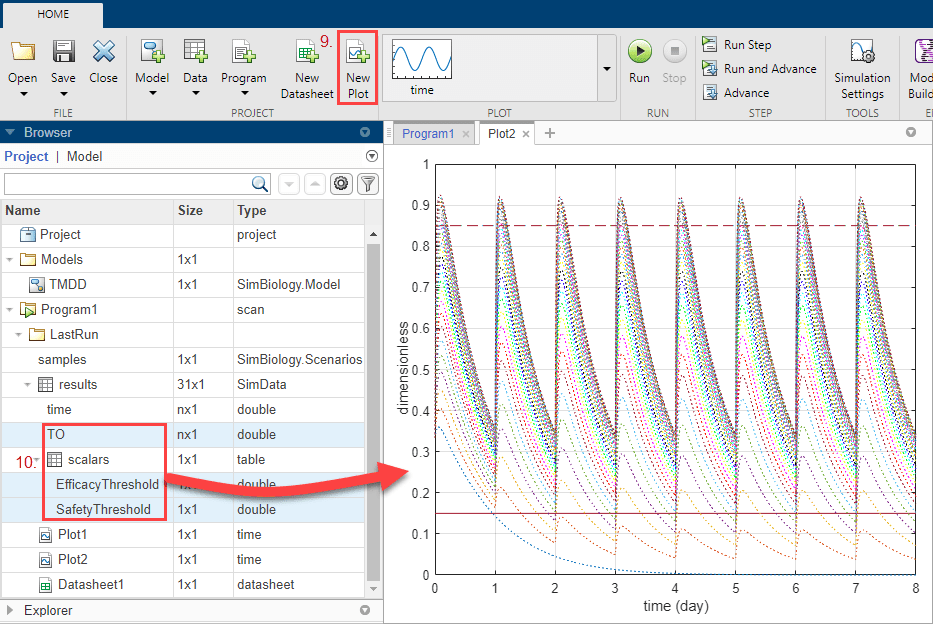
График показывает, что определенные TO реакции или превышают порог безопасности или опускаются ниже порога эффективности. Чтобы лучше визуализировать это наблюдение, можно настроить график, чтобы увидеть каждую суммарную дозу и соответствующую TO реакцию на отдельных осях.
В Property Editor графика, в таблице Slice Data, установите Responses равным Color и Scenarios к Grid.
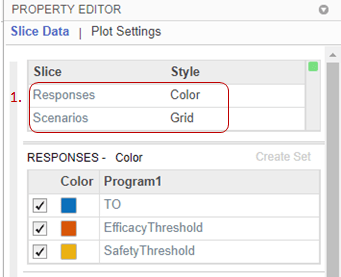
Нажмите Plot Settings. Для Plot YLabel введите TO как значение.
В Axes Limits разделе выберите Link Y-Axis, чтобы отобразить тот же набор меток на оси y для всех подграфиков.
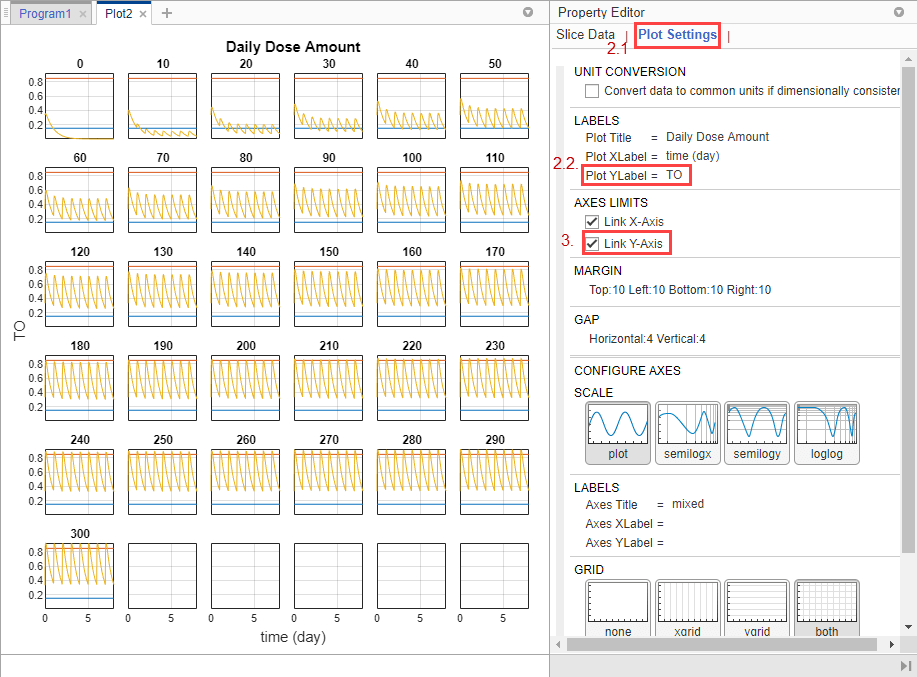
В дополнение к визуальному осмотру каждого графика отклика на отдельных осях можно добавить шаг постобработки, чтобы запросить, какие суммарные дозы находятся в пределах порогов.
Перейдите на вкладку Program1. На Postprocessing: Calculate Observables шаге дважды кликните первую пустую камеру в столбце Name и введите: stat1.
В столбце Expression введите max(TO) < 0.85 & min(TO) > 0.15. Установите модуль измерения в dimensionless.
Примечание
Каждый раз, когда вы добавляете выражение в таблицу Observables на шаге, выражение автоматически добавляется как observable объект соответствующей модели.
Выберите stat1 как единственный наблюдаемый. Очистить EfficacyThreshold и SafetyThreshold.
Чтобы оценить stat1, запустите только шаг симуляции, нажав кнопку run в верхней части Simulation шага.
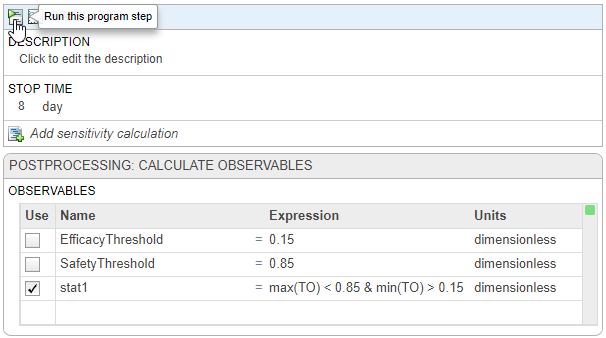
Выполнение шага программы генерирует следующий рисунок. Отобразить как сетку X, так и сетку Y можно нажав кнопку both в Grid разделе. Ось x представляет суммарные дозы, а ось y представляет, генерирует ли суммарную дозу TO ответ, который остается в пределах порогов безопасности и эффективности (со значением 1) или нет (со значением 0).
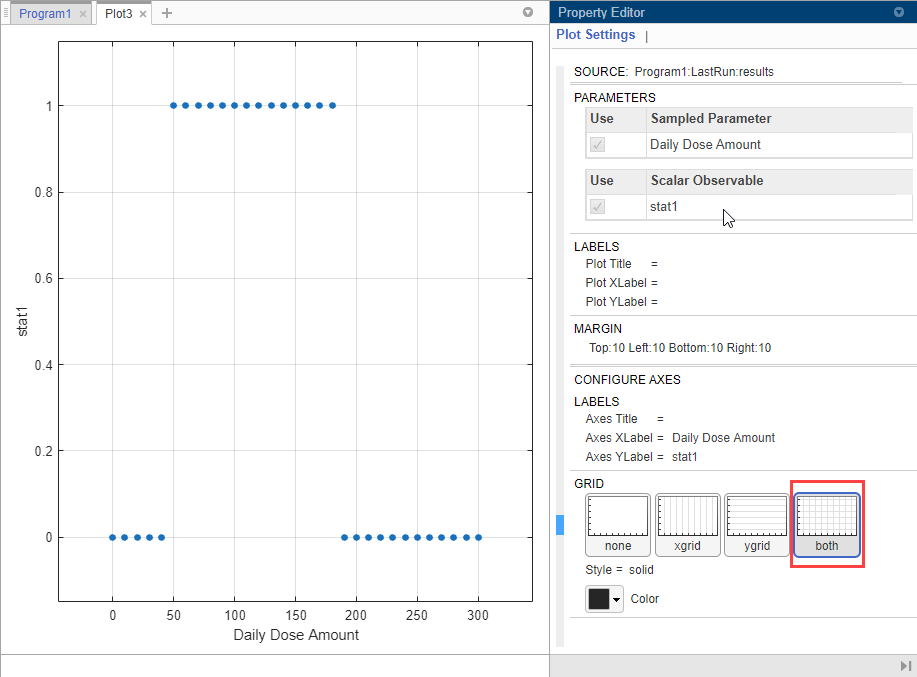
График показывает, что суммарные дозы варьируются от 50 на 180 наномолы обеспечивают TO ответы, которые находятся в пределах желаемых порогов эффективности и безопасности.
Observable | simbiology | SimBiology Model Analyzer
[1] Marger, D., and W. Jusko. 2001. Общая фармакокинетическая модель для лекарств, демонстрирующих опосредованное мишенью расположение лекарств. Журнал фармакокинетики и фармакодинамики. 28: 507–532.